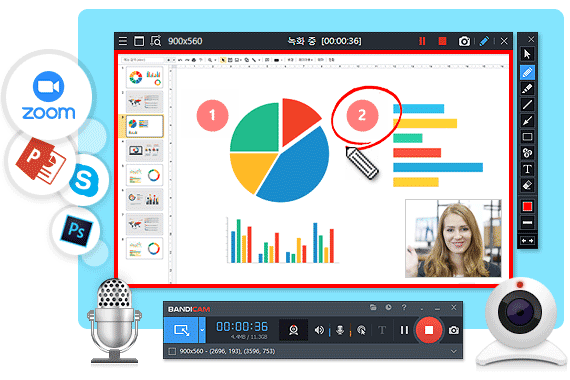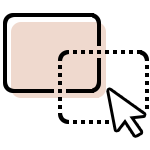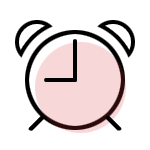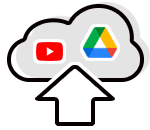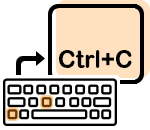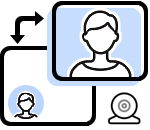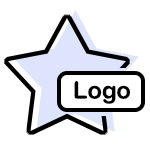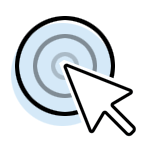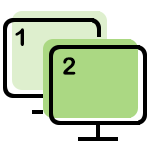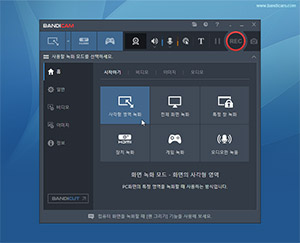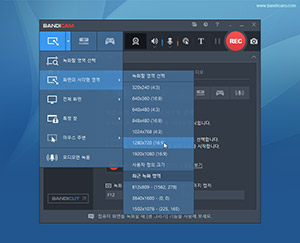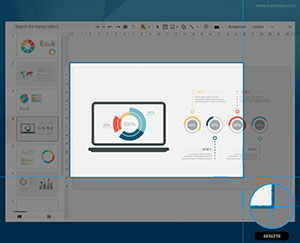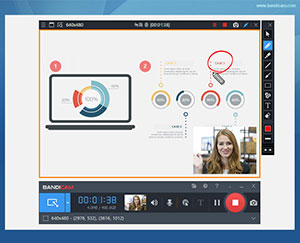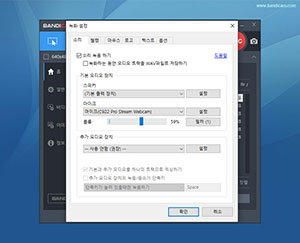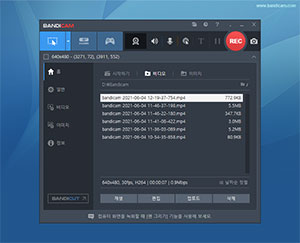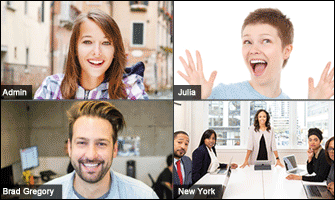인터넷 영상을 음성과 함께 원본 화질 그대로 녹화
웹서핑을 하면서 보게 되는 유튜브나 네이버, 틱톡, 아프리카TV, 인터넷 동영상뿐 아니라, 줌(Zoom), 스카이프, 디스코드 등의 화상회의와 영상통화까지, 원본 화질 그대로 화면과 음성을 녹화해서 저장 할 수 있습니다.
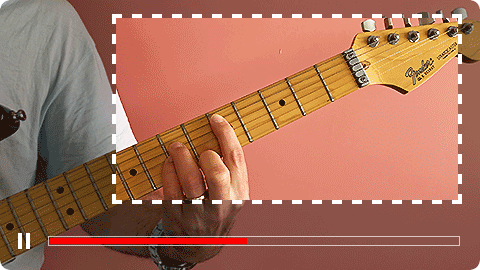
실시간 그리기를 활용한 역동적인 영상 제작
녹화중인 화면에 실시간으로 펜 그리기, 화살표 추가, 글씨 쓰기 등을 할 수 있어서, 교육용 튜토리얼 동영상 제작부터 기업 업무용 프레젠테이션 영상까지, 다양한 목적에 맞는 영상을 쉽게 제작할 수 있습니다.
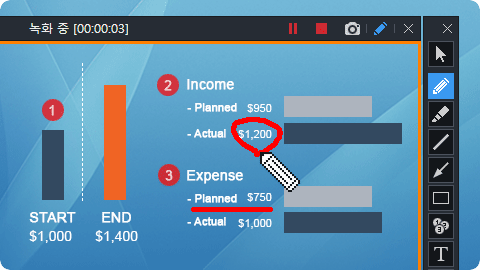
웹캠과 마이크를 이용해서 나의 모습과 목소리가 담긴 영상 제작
튜토리얼 영상이나 교육용 강의 영상 또는 업무용 발표 영상을 위한 화면 녹화를 하면서 진행자의 모습이 함께 나와야 하는 경우, 컴퓨터/노트북 화면을 녹화하면서, 컴퓨터/노트북에 연결된 웹캠을 통해 PC화면과 웹캠 영상을 실시간으로 함께 녹화 할 수 있습니다.
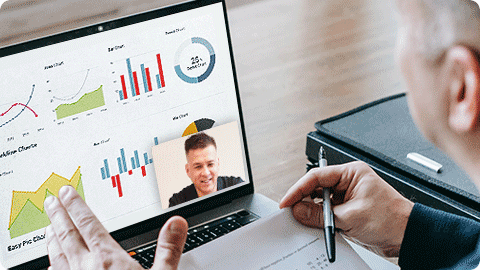
컴퓨터 화면 녹화와 업무를 동시에! 화면이 가려져도 녹화가 되는 '특정 창' 녹화
‘특정 창’ 화면 녹화 기능을 사용하면 녹화 중인 화면이 다른 프로그램으로 가려지더라도 처음 선택한 특정 창 또는 창의 일부 영역 화면만을 정상적으로 녹화 할 수 있어서, 화면 녹화와 함께 다른 작업을 동시에 진행할 수 있습니다.
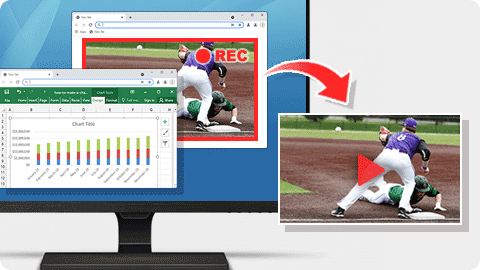
장시간 녹화로 컴퓨터 화면을 녹화하는 블랙박스!
반디캠은 정품등록을 했고 컴퓨터/노트북의 저장공간이 충분하다면 멈춤 없이 장시간 녹화(24시간, 365일)가 가능하기 때문에, 오랜 시간이 걸리는 컴퓨터 작업을 녹화해서 영상 기록으로 남기거나, 사용자의 컴퓨터 사용을 모니터링하는 컴퓨터 블랙박스 용도로도 사용할 수 있습니다.